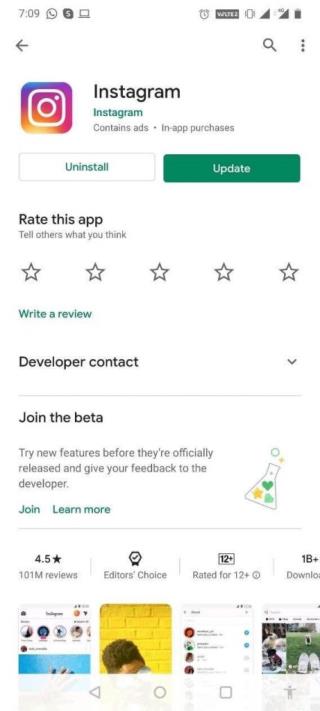توقعات الأبراج ليوم 10 أغسطس 2025: اكتشف مصيرك الفلكي! ✨
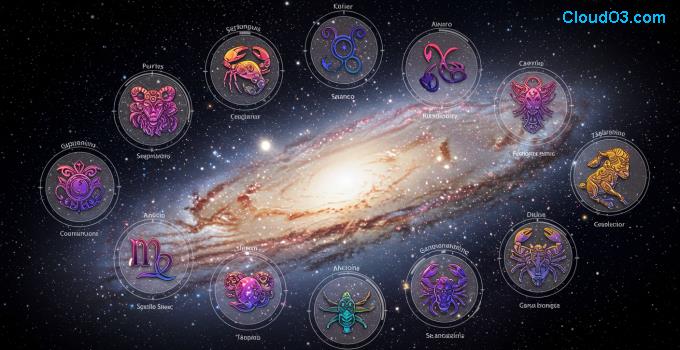
اكتشف ما يخبئه لك الفلك في يوم 10 أغسطس 2025 مع توقعات الأبراج اليومية الشاملة. نصائح للحب، العمل، والصحة لجميع الأبراج الفلكية.

إذا بدأ هاتف Android في التباطؤ أو تجمد تمامًا ، فقد تساعد إعادة التشغيل في استعادته إلى الوظائف المناسبة. كان إيقاف تشغيل الهاتف بسيطًا مثل الضغط باستمرار على زر الطاقة ، ولكن مع التحديثات الأخيرة - وأبرزها إصدار Android 12 - تغير هذا قليلاً.
فيما يلي خمس طرق لإيقاف تشغيل هاتف Android باستخدام مفاتيح الأجهزة وإعدادات النظام وأوامر ADB.
الطريقة الأولى: قم بإيقاف تشغيل هاتفك باستخدام زر الطاقة
في طرز Android القديمة ، سيؤدي الضغط مع الاستمرار على زر الطاقة إلى فتح قائمة إيقاف التشغيل. بعد ذلك ، ما عليك سوى النقر فوق "إيقاف التشغيل" لإيقاف تشغيل هاتفك.
ومع ذلك ، بدءًا من Android 12 وما بعده ، لن يؤدي الضغط مع الاستمرار على زر الطاقة إلى فتح قائمة إيقاف التشغيل. بدلاً من ذلك ، سيتم تنشيط مساعد Google أو Bixby Voice على أجهزة Samsung.
بدلاً من ذلك ، لإيقاف تشغيل هاتفك باستخدام زر الطاقة ، يجب أن تضغط طويلاً على مفتاح التشغيل وزر خفض الصوت للوصول إلى قائمة الطاقة.
ملاحظة: يمكنك أيضًا استخدام مفاتيح الأجهزة لإعادة ضبط هاتفك بدقة عند الحاجة. للقيام بذلك ، اضغط مع الاستمرار على مفتاح التشغيل ومفتاح خفض الصوت وزر رفع الصوت لبضع ثوانٍ لوضع هاتفك في وضع الاسترداد . بمجرد الوصول إلى هناك ، حدد Wipe data / Factory reset باستخدام مفاتيح مستوى الصوت وحدد اختيارك باستخدام مفتاح التشغيل.
الطريقة 2: قم بإيقاف تشغيل هاتف Android الخاص بك باستخدام الإعدادات السريعة
يعد استخدام قائمة الإعدادات السريعة طريقة أخرى بسيطة لإيقاف تشغيل جهاز Android أو إعادة تشغيله :
الطريقة الثالثة: قم بإيقاف تشغيل جهاز Android باستخدام الأوامر الصوتية
إذا كان لديك جهاز Samsung مثل Samsung Galaxy ، فيمكنك إيقاف تشغيله باستخدام Bixby. أولاً ، تحتاج إلى إعداد Bixby Voice. بعد ذلك ، اضغط مع الاستمرار على زر Bixby (مفتاح التشغيل القديم) ، وانتظر حتى يتم تنشيط Bixby ، قل "إيقاف تشغيل الهاتف" ، وأكد اختيارك.
على ما يبدو ، سيتمكن مساعد Google قريبًا من إيقاف تشغيل هاتفك عبر الأوامر الصوتية. ومع ذلك ، ليس من الواضح ما إذا كان هذا سيكون حصريًا لهواتف Google Pixel.
الطريقة الرابعة: إيقاف تشغيل جهاز Android باستخدام قائمة إمكانية الوصول
تم تصميم قائمة إمكانية الوصول أو المساعد (في Samsung) للمستخدمين الذين يعانون من إعاقات جسدية ، مما يوفر طريقة للوصول إلى أزرار الأجهزة مع خيارات اللمس المساعدة.
لتشغيل قائمة المساعد على هاتف Samsung:
انقر فوق رمز المساعد العائم على الشاشة الرئيسية ، واسحب إلى اليسار ، وحدد قائمة إيقاف التشغيل .
لتشغيل قائمة إمكانية الوصول على هاتف ليس Samsung:
يمكنك بعد ذلك النقر فوق رمز إمكانية الوصول العائم واختيار زر إيقاف التشغيل .
الطريقة الخامسة: قم بإيقاف تشغيل Android الخاص بك باستخدام أوامر ADB
Android Debug Bridge (ADB) هو أداة سطر أوامر تمكن المطورين من أداء وظائف مختلفة. إنها الطريقة الأكثر تعقيدًا لإيقاف تشغيل هاتفك ، ولكنها طريقة مفيدة إذا أصبح هاتفك فجأة غير مستجيب.
تمكين خيارات المطور وتصحيح USB
تحتاج إلى تمكين خيارات المطور وتصحيح أخطاء USB لجهاز الكمبيوتر الخاص بك حتى يتمكن من التعرف على جهاز Android الخاص بك.
لنفعل ذلك:
قم بإعداد ADB
الخطوة التالية هي تنزيل SDK Platform Tools . سيمكنك برنامج سطر الأوامر هذا من التفاعل مع جهاز Android الخاص بك. بمجرد التنزيل ، قم باستخراج مجلد أدوات النظام الأساسي من الأرشيف باستخدام أرشيف ملفات مثل WinRAR أو 7-Zip File Manager.
مع استعداد SDK Platform-Tools للعمل ، اتبع هذه الخطوات لإيقاف تشغيل هاتفك:
cd C: \ Users \ WORK \ Downloads \ platform-tools
ملاحظة: إذا لم تعمل مفاتيح أجهزتك ، فلن تتمكن من تشغيل هاتفك باستخدام أوامر ADB بعد إيقاف تشغيله. بدلاً من ذلك ، استخدم الأمر "adb reboot" للتأكد من إعادة تشغيله.
أطلق النار مرة أخرى
الآن بعد أن قمت بإيقاف تشغيل هاتفك بنجاح ، يمكنك إعادة تشغيله مرة أخرى بالضغط مع الاستمرار على زر الطاقة. تذكر أنه من المستحيل إعادة تشغيل هاتفك إذا كان زر الطاقة لا يعمل. في هذه الحالة ، يجب عليك إعادة تشغيل هاتفك بدلاً من إيقاف تشغيله.
لإيقاف تشغيل هواتف سلسلة Google Pixel 7 وPixel 6:
لإيقاف تشغيل هواتف Google Pixel القديمة، مثل Pixel 5 وPixel 4:
وبدلاً من ذلك، إذا كانت أزرار Pixel غير متوفرة، فيمكنك إيقاف تشغيل هاتفك عبر اختصار في مركز الإشعارات. لتفعيل هذا الخيار:
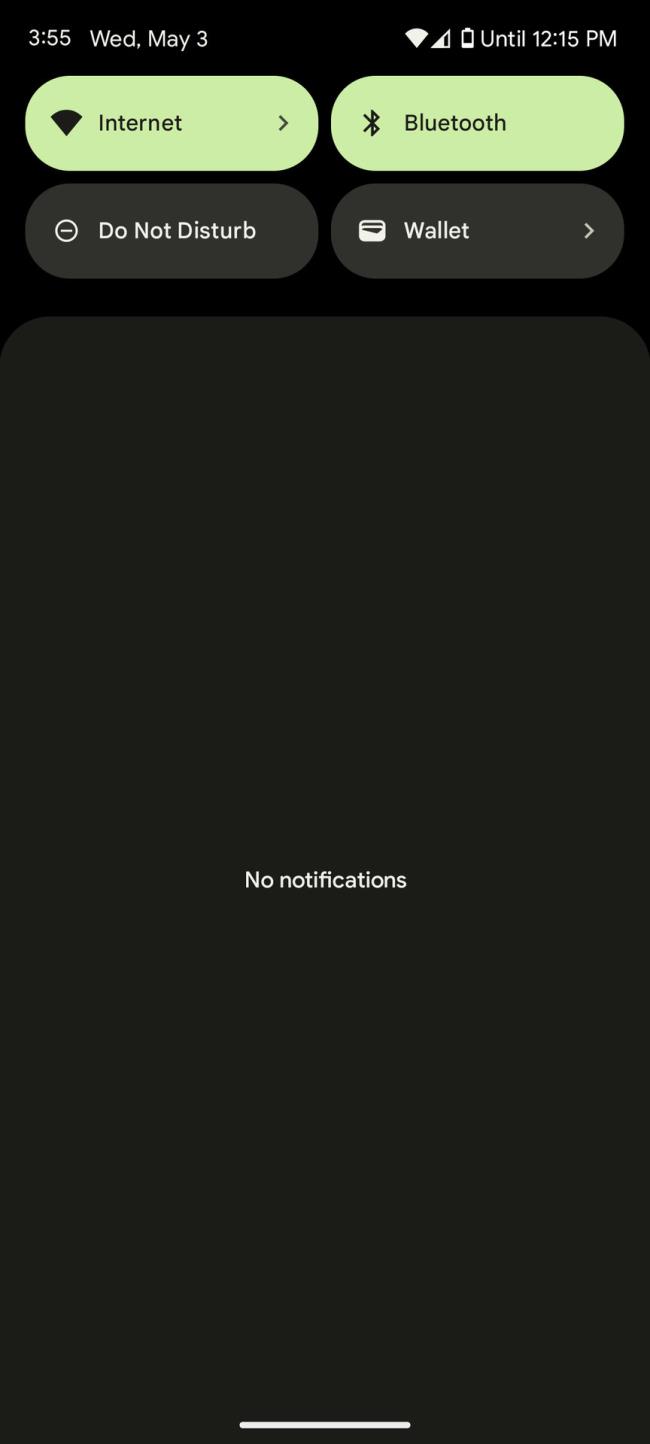
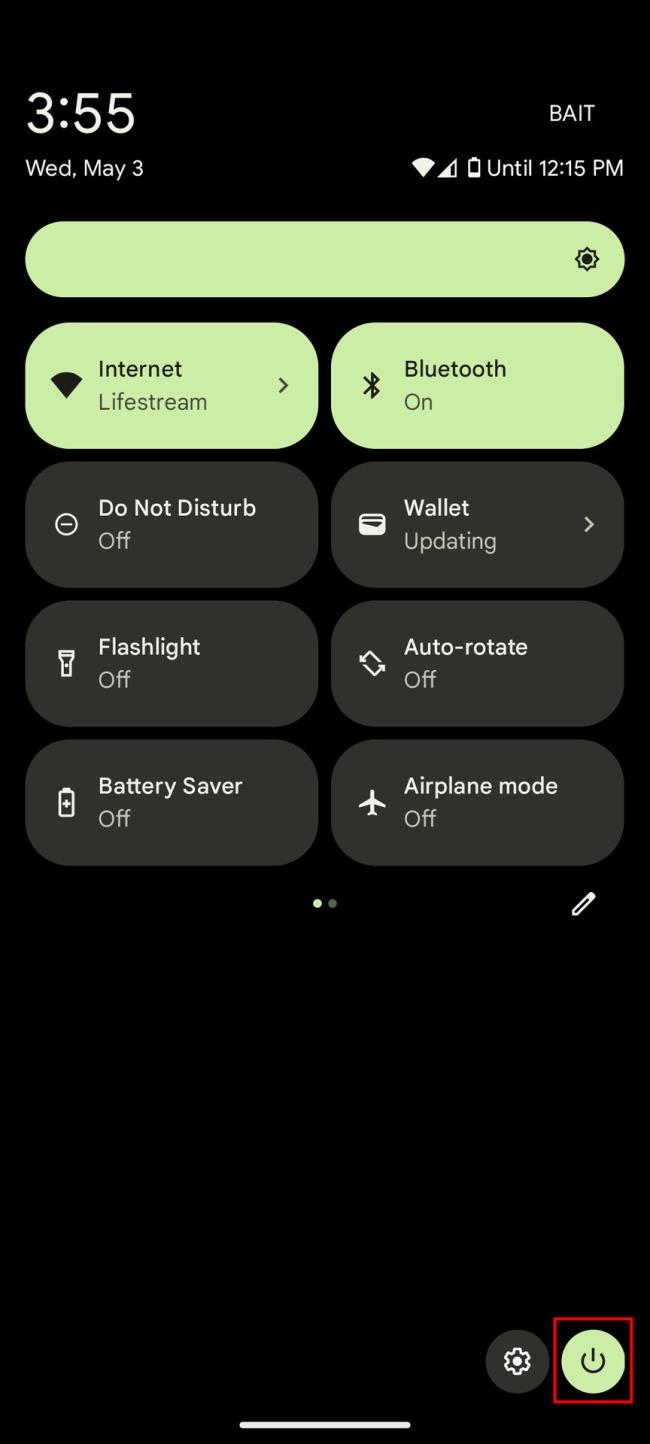
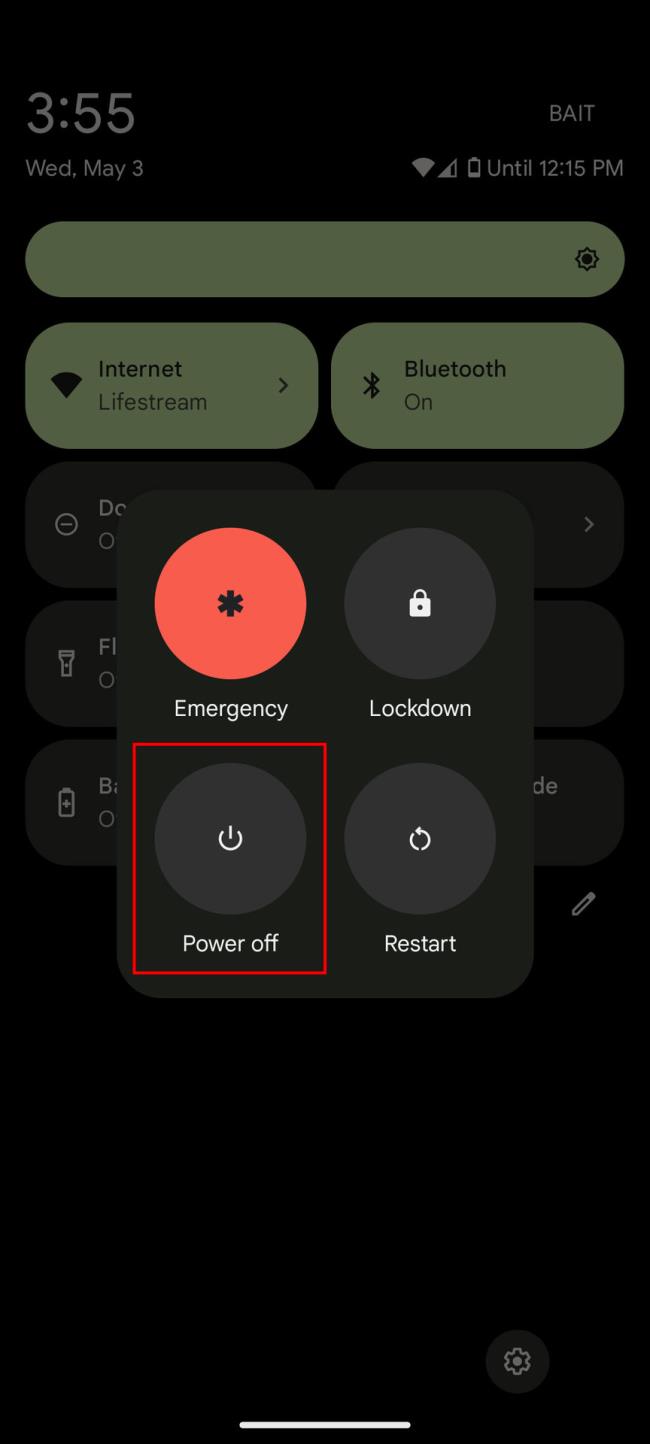
لإيقاف تشغيل معظم هواتف Motorola:
إذا لم تتمكن من الوصول إلى أزرار هاتفك، فأوقف تشغيله باستخدام الاختصار الموجود في مركز الإشعارات الخاص به.
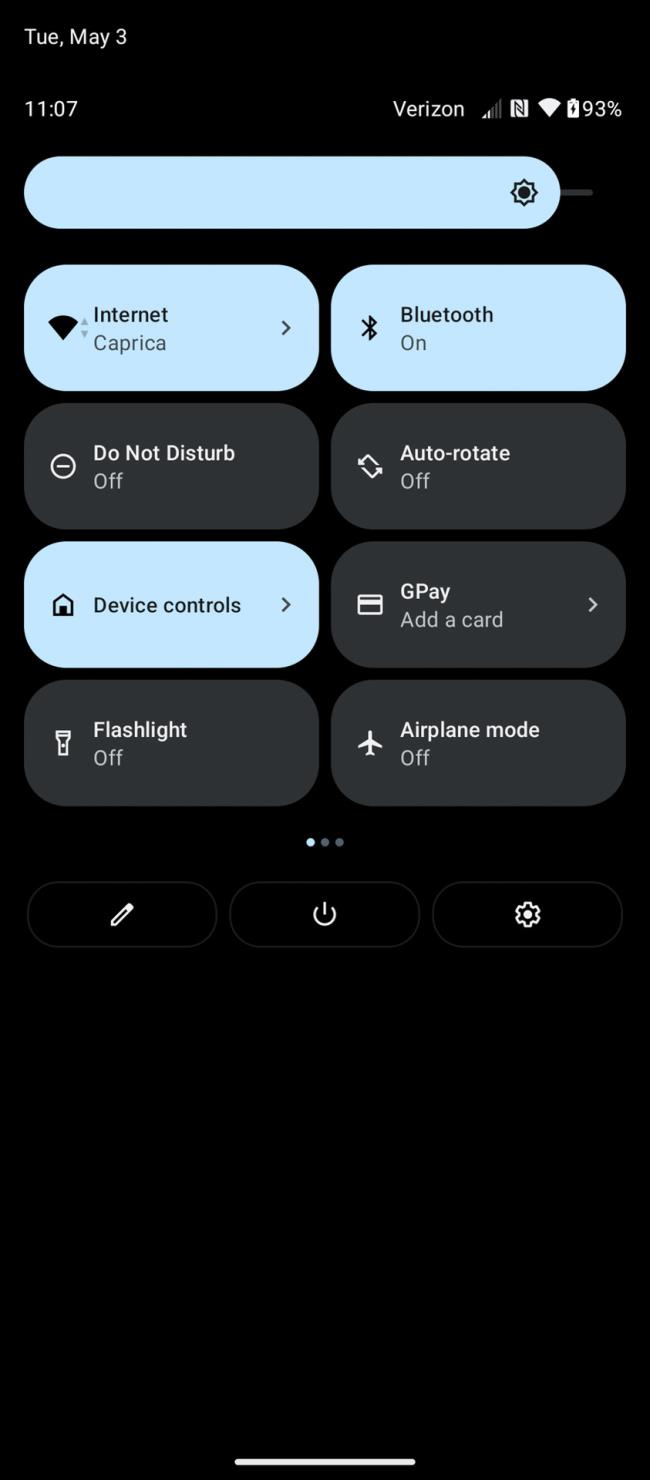
إريك زيمان / هيئة أندرويد
يمكن إيقاف تشغيل معظم هواتف Android بالضغط مع الاستمرار على زر الطاقة أو المفتاح الجانبي. إذا لم ينجح هذا على جهازك، فحاول الضغط باستمرار على أحد مفاتيح مستوى الصوت باستخدام مفتاح التشغيل/الجانب.
اكتشف ما يخبئه لك الفلك في يوم 10 أغسطس 2025 مع توقعات الأبراج اليومية الشاملة. نصائح للحب، العمل، والصحة لجميع الأبراج الفلكية.
اكتشف حظك اليومي لجميع الأبراج في 9 أغسطس 2025. دليل شامل لتوقعات الحب، العمل، الصحة، والمال لكل برج من الحمل إلى الحوت.
اكتشف ما يخبئه لك الفلك في يوم 8 أغسطس 2025! توقعات مفصلة لجميع الأبراج الفلكية الـ 12 في الحب، العمل، الصحة، والمال. استعد ليوم مزدهر!
اكتشف ما تخبئه لك النجوم في 7 أغسطس 2025! توقعات شاملة لكل برج فلكي في الحب، العمل، والصحة. دليل متكامل ليومك المنتظر.
اكتشف ما تخبئه لك النجوم في 6 أغسطس 2025! دليل شامل لتوقعات الأبراج الفلكية الـ 12 في الحب، العمل، والصحة. لا تفوت نصائح يوم الأربعاء المفعم بالفرص.
اكتشف ما يخبئه لك الفلك في 5 أغسطس 2025! توقعات شاملة لجميع الأبراج الفلكية: الحب، العمل، الصحة، والمال. احصل على دليل برجك اليومي لتكون مستعدًا.
اكتشف توقعات الأبراج اليومية لكل علامة فلكية ليوم 4 أغسطس 2025. تعرف على حظك في الحب، العمل، والصحة مع نصائح قيّمة ليوماً مليئاً بالإيجابية.
تعلم كيفية تعطيل مقاطع الفيديو المزعجة التي تعمل تلقائيًا في متصفح جوجل كروم وموزيلا فايرفوكس من خلال هذا الشرح.
توضح هذه الدروس كيفية إنشاء رمز اختصاري على سطح مكتب ويندوز لفتح موجه الأوامر في موقع مجلد محدد.
اكتشف كيفية التعامل مع خطأ "أوه، دقة!" في كروم، مع قائمة بطرق فعالة لإصلاح المشكلة والوصول إلى المواقع التي تريدها.
احصل على خطوات مجربة لتتعرف على كيفية عرض سجل التشغيل على سبوتيفاي لنسخة الويب، والأندرويد، وتطبيق ويندوز.
تعلم كل شيء عن وضع الصورة في الصورة في متصفح جوجل كروم وكيفية تفعيله والاستمتاع بمشاهدة الفيديوهات في نافذة صغيرة شبيهة بالصورة في الصورة كما يمكنك تجربته على تلفازك.
احتفظ بمسح الكاش في متصفح جوجل كروم الخاص بك مع هذه الخطوات.
يوفر متصفح Google Chrome وسيلة لتغيير الخطوط. تعلم كيفية تعيين الخط الذي تريده.
هل تحتاج إلى معرفة المساحة التي تشغلها أغاني سبوتيفاي؟ إليك الخطوات التي يجب اتباعها لأجهزة الأندرويد وويندوز.
يمكنك العثور على العديد من الإضافات لـ Gmail لجعل إدارة بريدك الإلكتروني أكثر إنتاجية. إليك أفضل إضافات Gmail لـ Chrome.
تعرف على كيفية حل مشكلة شائعة حيث تومض الشاشة في متصفح جوجل كروم.
استمتع في اجتماعات زووم الخاصة بك مع بعض الفلاتر المضحكة التي يمكنك تجربتها. أضف هالة أو بدو كوحيد القرن في اجتماعات زووم الخاصة بك مع هذه الفلاتر المضحكة.
عندما لا تعمل موسيقى Instagram ، يجب عليك التحقق من الحلول هنا. من تحديث التطبيق إلى إعادة تثبيته ، ابحث عن الطريقة الصحيحة.
اتبع هذه الخطوات لجعل Chrome يتوقف عن طلب حفظ كلمات المرور الخاصة بك أخيرًا.
عندما لا تعمل موسيقى Instagram ، يجب عليك التحقق من الحلول هنا. من تحديث التطبيق إلى إعادة تثبيته ، ابحث عن الطريقة الصحيحة.
المواضيع هو تطبيق جديد تم إنشاؤه بواسطة Instagram حيث يمكن للمستخدمين نشر سلاسل الرسائل والرد على الآخرين ومتابعة الملفات الشخصية التي يهتمون بها. إنه منافس مباشر على Twitter.
في عالمنا الرقمي بالكامل تقريبًا ، يمكن أن يكون فقدان البيانات مدمرًا ، خاصةً إذا كانت هذه البيانات عبارة عن حفظ Skyrim الذي غرقت فيه مئات الساعات. والخبر السار هو أن التخزين السحابي يجعل من الممكن نسخ بياناتك احتياطيًا لأي سبب من الأسباب ، سواء كنت تمسح وحدة التحكم الخاصة بك - أو لأنك تعرف ما إذا كان عليك البدء من جديد ، فستلعب رامي السهام الخفي وسيؤدي ذلك كله يتخطى.
وبفضل هذا الوباء ، أوقف الكثيرون خطط زفافهم. حتى مع رفع القيود ، هناك الكثير من المتاعب وقوائم الانتظار الطويلة حيث تتعامل الأماكن مع الأعمال المتراكمة.
عندما تكون في الكلية ، قد يكون من الصعب إيجاد وقت للعمل في وظيفة بدوام جزئي. والخبر السار هو أن لديك بالفعل جميع المهارات التي تحتاجها لكسب المال جنبًا إلى جنب ، كل ذلك من خلال العمل في وظائف التدريس لطلاب الجامعات.
مع أقل من شهر على الذهاب قبل الولايات المتحدة
هل سبق لك أن رغبت في مشاركة مقطع فيديو على YouTube مع شخص ما ، ولكن تمنيت ألا يكون من الضروري أن تبدأ من البداية. على سبيل المثال ، إذا كنت تريد أن يرى أحدهم شيئًا يحدث لمدة 6 دقائق و 23 ثانية في الفيديو ، فعليك إما السماح له بمشاهدته من البداية أو إخباره بالحاجة إلى الانتقال إلى هذه النقطة.
إذا كنت قد قضيت وقتًا طويلاً في استخدام DoorDash ، فأنت تعلم تمامًا مدى تكلفة طلب توصيل الطعام من خلال الخدمة. يمكن أن يوفر لك عرض DoorDash DashPass الكثير من المال.
قامت Google بدمج أداة تسجيل الشاشة في نظام التشغيل Chrome OS 89 بشكل أساسي لتعزيز التعلم الافتراضي. إذا كنت تأخذ الكثير من الفصول الدراسية عبر الإنترنت على جهاز Chromebook ، أو إذا كنت تعلم الطلاب عبر الإنترنت ، فإن الأداة تتيح لك تسجيل الدروس والتقارير والعروض التقديمية لأغراض مرجعية.
تقدم مواقع التورنت ومحركات البحث تحت الأرض بديلاً لمحركات البحث الباهتة التي اعتاد الناس عليها. ومع ذلك ، فإن معظم هذه المواقع خطرة بسبب مخاطر الخصوصية وإصابة أجهزتك بالفيروسات أو برامج التجسس مقابل تنزيلات رخيصة أو مجانية للملفات التي لا تتوفر بسهولة عبر الويب العادي.